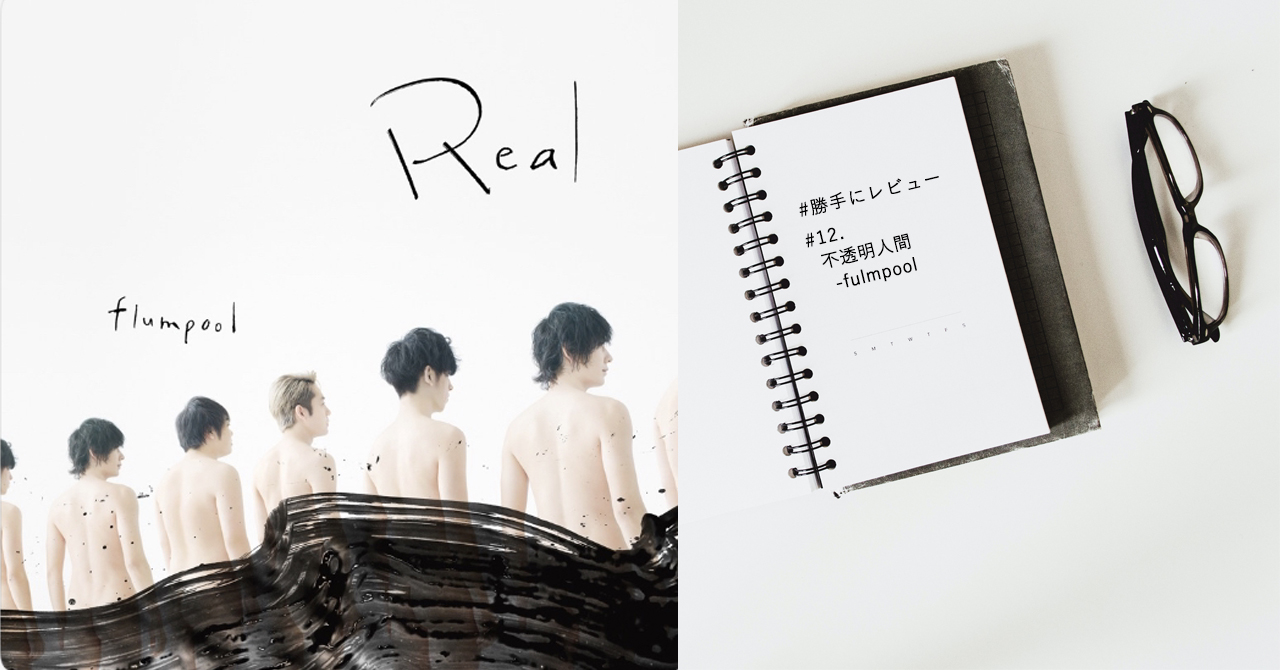今や日本人の人口の約67%が使っていると言われているLINE
LINEといえばスタンプ
本当にもうたくさんのスタンプがありますよね
むしろありすぎて探すのが疲れてしまう。。。ってな程
で、このスタンプ。自分で作ったスタンプを使いたいなーって思った人は少なくないはず。
で、このスタンプ。「LINE スタンプ 作成」って検索するとまぁたくさん作り方だったり申請方法を教えてくれるサイトが出てくる訳です。
そんならちょっとLINEスタンプ作ってみようかなーと思い今更ながらLINEスタンプを作ってみたお話
2通りの作成方法
まずLINEスタンプを作成するにはLINEのアカウントを持っている事が前提となります。
で、「スタンプ作ってみたいけどツールが無いよ!」って人はLINEの公式アプリ「LINE Creators Studio」を使用する事で簡単に自作スタンプが作成できます。
「LINE Creators Studio」をダウンロードし「LINE Creators Market」に登録をしたら準備は完了です。
「いや!普通にスタンプ販売したい!」って方は「LINE Creators Studio」のアプリで作成せずに「LINE Creators Market」の管理画面から登録します。
ちなみにスタンプは8個から申請可能です。
8個以上なら何個でもいいのかと言うとそういう訳ではなく
8個、16個、24個、32個、40個と数は決まっています。
今回作ったスタンプはこれ
さてさて今回は「LINE Creators Studio」を使用せずに作成し販売までいきたいと思います。
が、しかし様々なスタンプがある中、何をスタンプにしよう。。。
ってな問題が出てくる訳で
まぁそこは考えていても仕方ない。
最初のスタンプだしって事でこんな感じのスタンプを作る事に

その名も「てがき犬」
てがきの犬だから「てがき犬」
そのまんまです。
ちなみに頭上にある「ひぇ!」ってのはなんなのかわかりません。
「ひぇ!」は「ひぇ!」です。
と、まぁこんな感じのスタンプを今回は40個作りました。
せっかくなら最大数までやってやろうってな気持ちで。
ってな訳で【てがき犬】売ってます

てがき犬スタンプをどうやって作ったか
この【てがき犬】のスタンプですが名前を通り”てがき”です
スケッチブックに絵を書きそれをPCに取り込み
photoshopというソフトを使って色とかをつけて、、、
ってな感じで作りました
ペンタブだったりお絵描きツール的なやつがあればもっと
パパっ!と作れるのでしょうがあいにくそういったツールはもっておらず
というか普段から絵を描く事すらないのでそういった方法で作成しました。
なので!作るのに結構時間がかかってしまったなーってな印象です。
LINE Creators Studioでのスタンプ作成方法
同じように普段から絵を描く訳じゃないし、そういったツールなど持ってないよ
でもスタンプを作りたいよって方はLINE Creators Studioを使う事で割と簡単にオリジナルスタンプを作成し使用する事が可能です。
勿論、審査はありますのでなんでもOK!ってな訳ではありません。
てがき犬に関して1回目の申請で審査が通ったので普通に作っていれば
問題はないと思います。
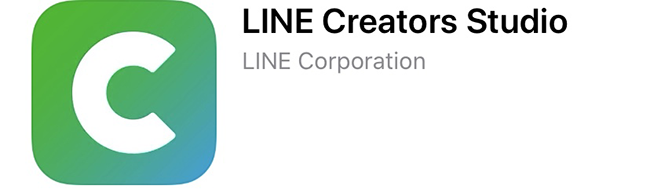
LINE Creators Studioのダウンロードはコチラ
しかもこのアプリで作成した場合、自分は無料でダウンロード可能。
が、しかし収益は発生しません。
つまりどれだけそのスタンプが売れても自分の手元には1円も入ってこないという訳ですね。
身内だけで使うスタンプが作りたい!!って方には「LINE Creators Studio」は良いかもしれません。
では簡単に作り方を
まずLINE Creators Studioのアプリを開き+を押すと以下のような画面に移行します。
ここの+を押すことでスタンプの登録ができます。
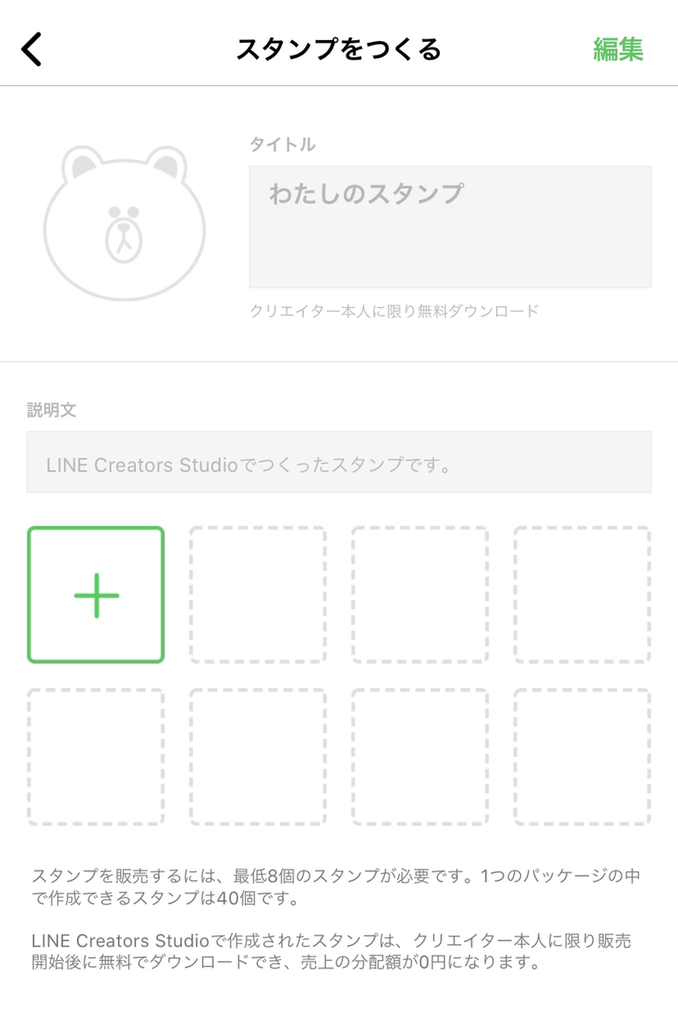
+を押し先に進むとこのような画面に。
既にスマホのアルバムに保存してある写真を使用する事もできますし
新しくその場で写真を撮って使う事もできます。
また描きたい!って人はイラストを描くで好きに描く事もできます。
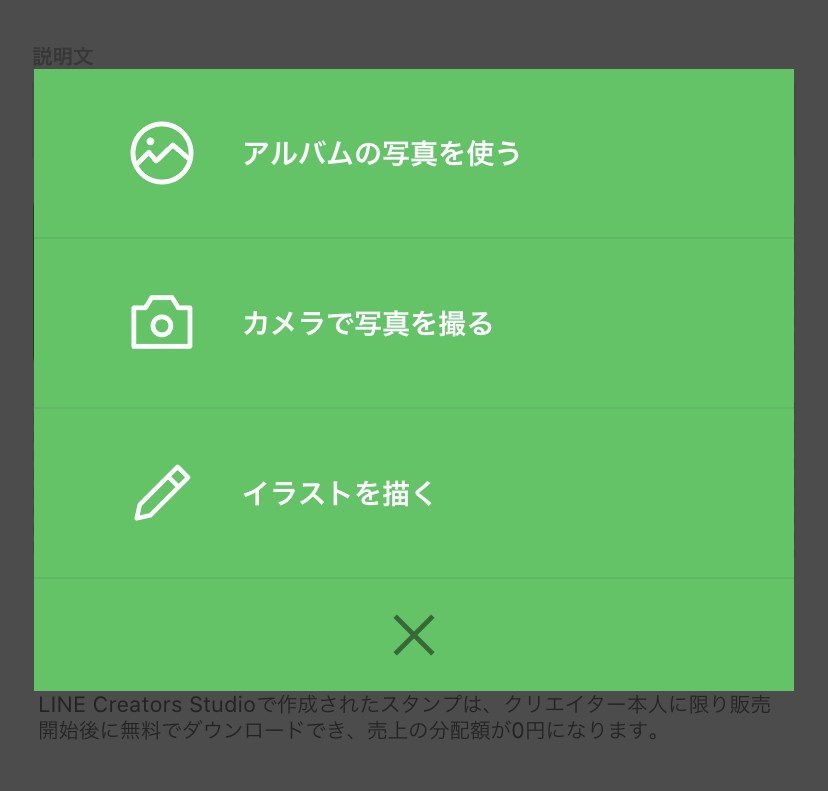
今回はアルバムに保存してある写真を使って作っていきたいと思います。
まず使用したい写真を選びます。
猫ですね。自分で作ったのは犬キャラなのに猫の写真を使っていきます。
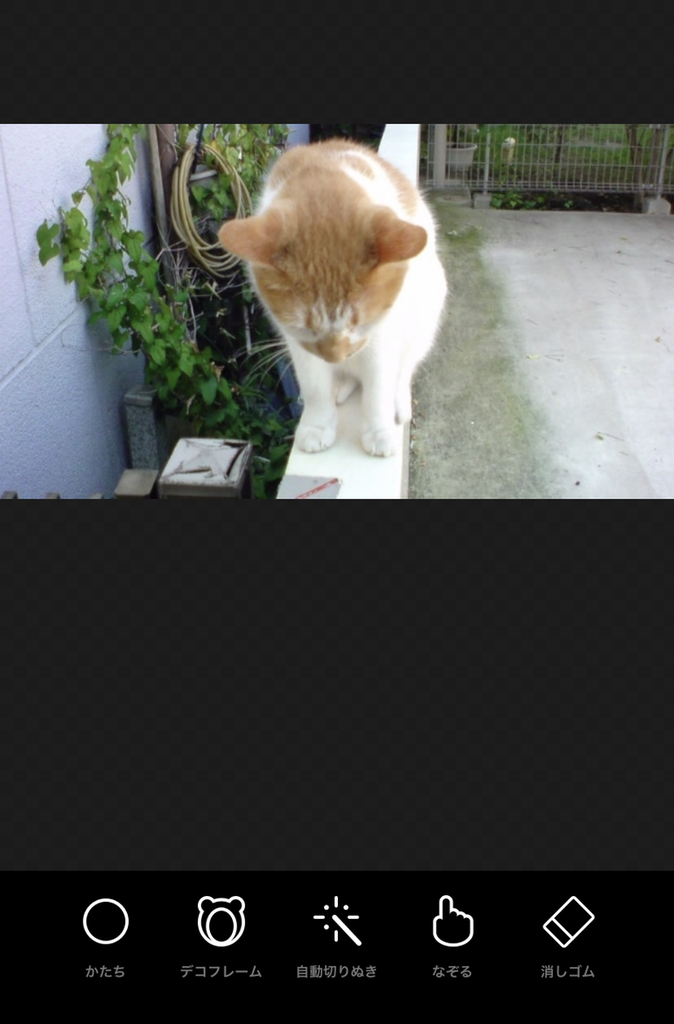
ここではスタンプの形を決めたりフレームを付けたりといった事ができます。
【かたち】というところをタップするとこのように形を選べます。
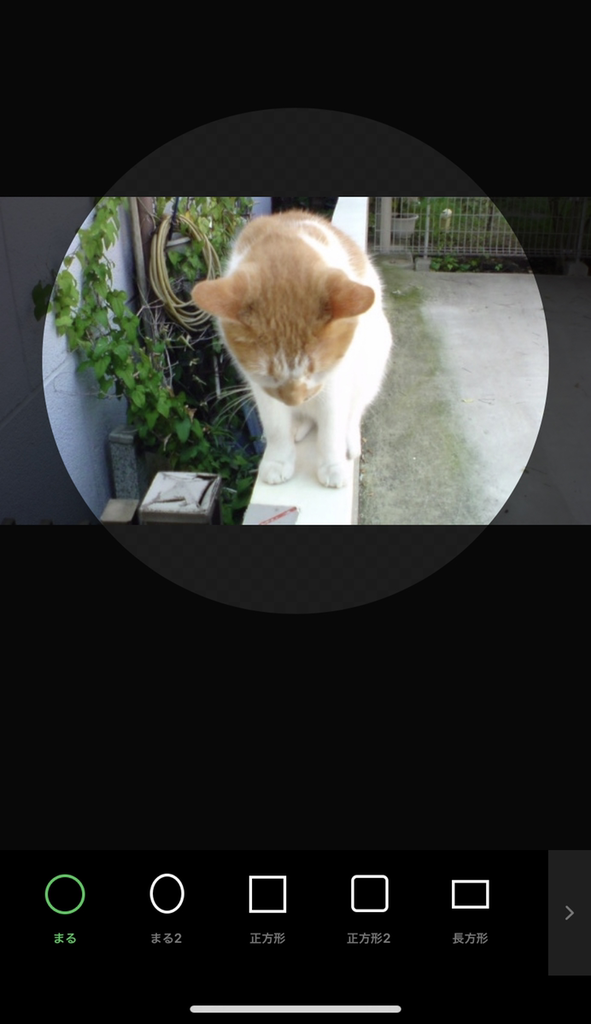
フレームを選ぶとこのように写真にフレームをつける事ができます。
元々あるフレームに加え無料で追加もできますのでつけたいフレームを選んでみましょう。
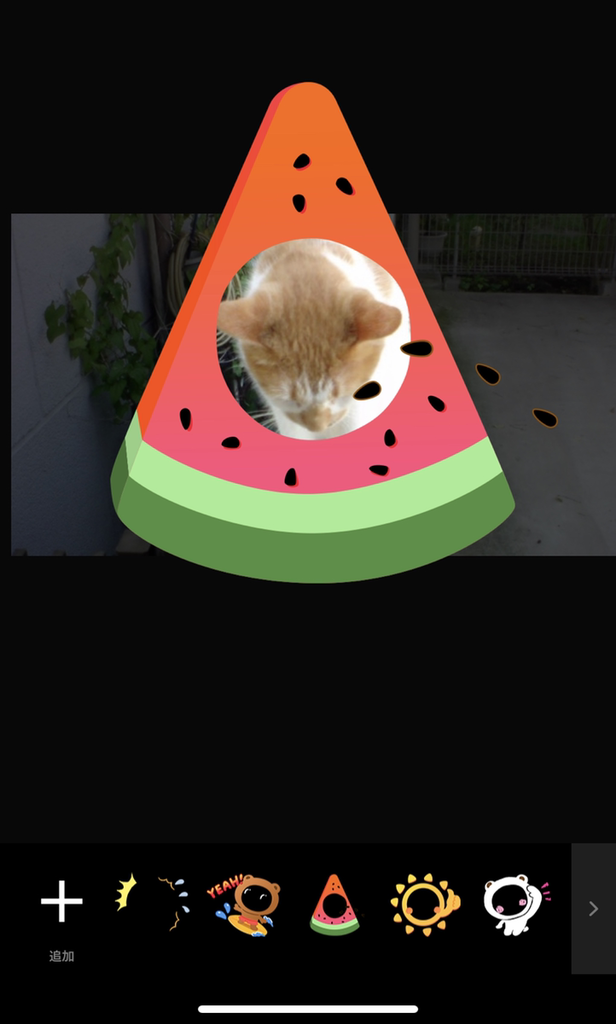
こちらは自動切り抜き。
「背景いらない!」って時に使います。
ざっくりやったせいかめっちゃまわりがガビってなってますが気にしないでください。
そして尻尾も。。。
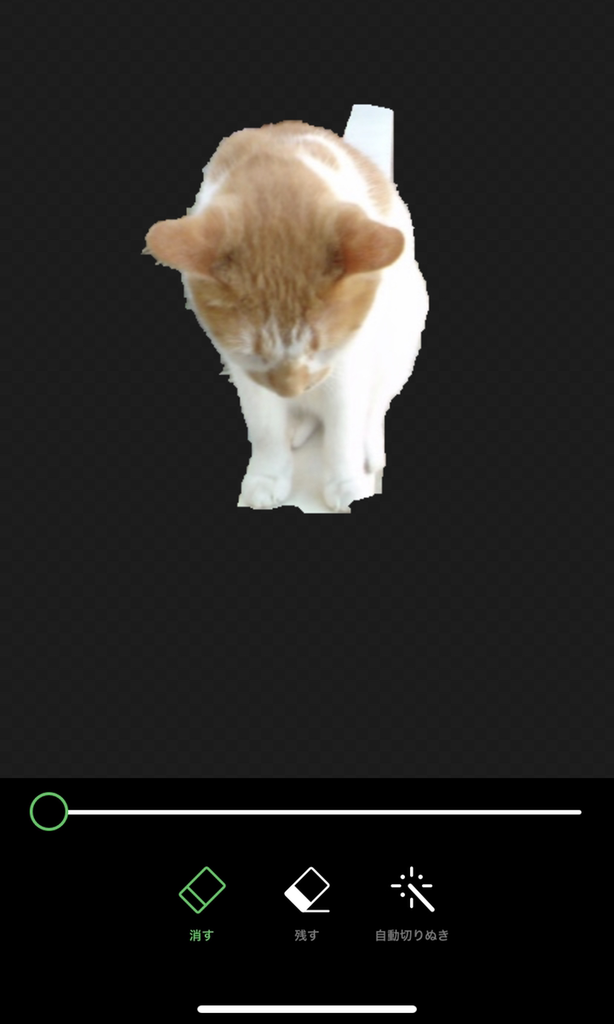
あとスタンプ的なやつをつけたりもできます。
スタンプ作ってるのにスタンプ的なやつって表現があってるかどうかわからないですがスタンプ的なやつをつけたりもできます。
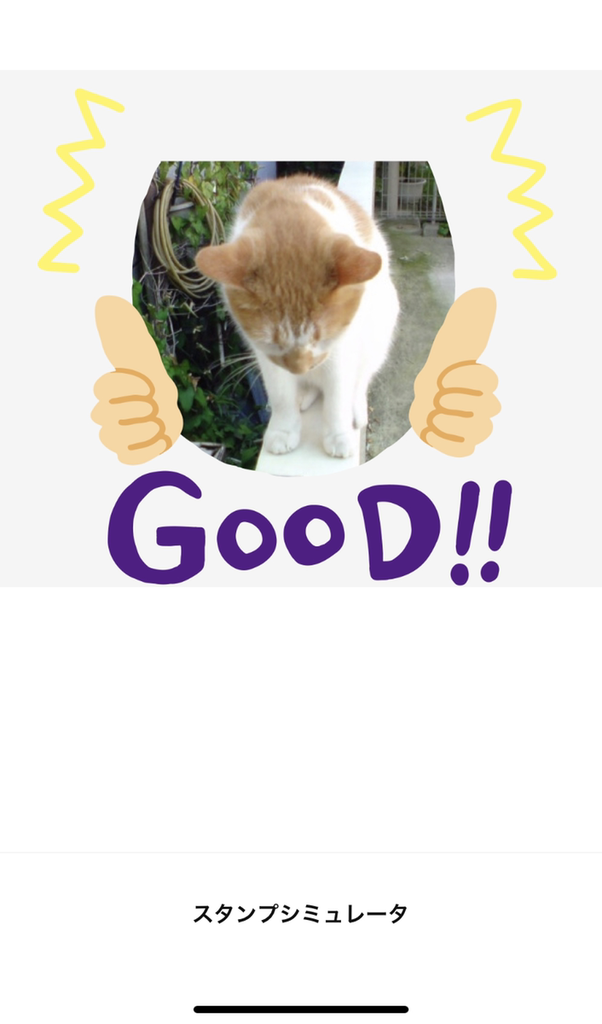
ある程度土台が決まったらそこに【テキスト】を追加したり
フィルターかけたりといったこともできちゃいます。
「普通の写真のままじゃ嫌!特別感が欲しいの!!」って方は
ここで更に加工を加えるのもいいですね。
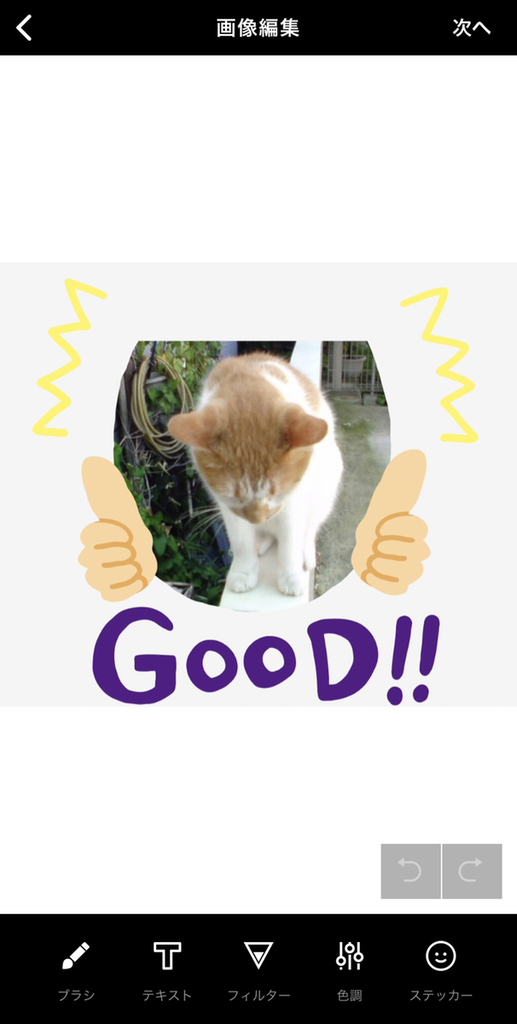
「よし!これでいこう!!!」となりましたら完成です。
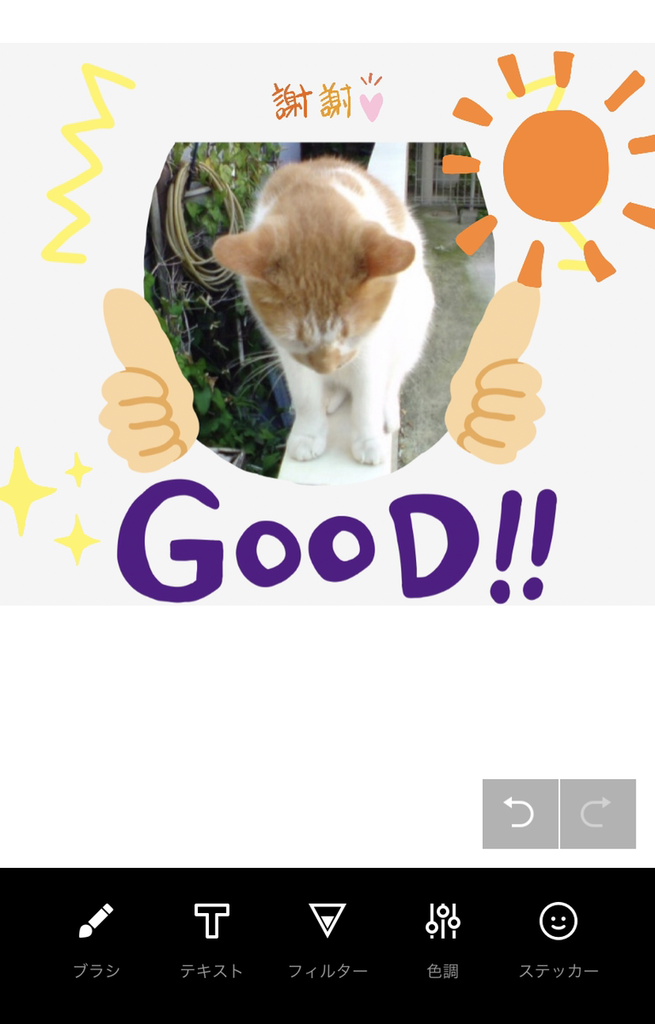
登録前に完成イメージを見て
OKだったら右上の保存を押しましょう。

作ったスタンプが登録されました。
この作業を繰り返してスタンプを登録していきます。
先述しましたが最低8個は登録しないと申請ができません。
ある程度作りたいものだったり写真を集めてから始めるといいですね。
あとタイトルなども決められます。
わたしのスタンプって薄文字で入ってるところですね。
ここにスタンプのタイトルを入力します。
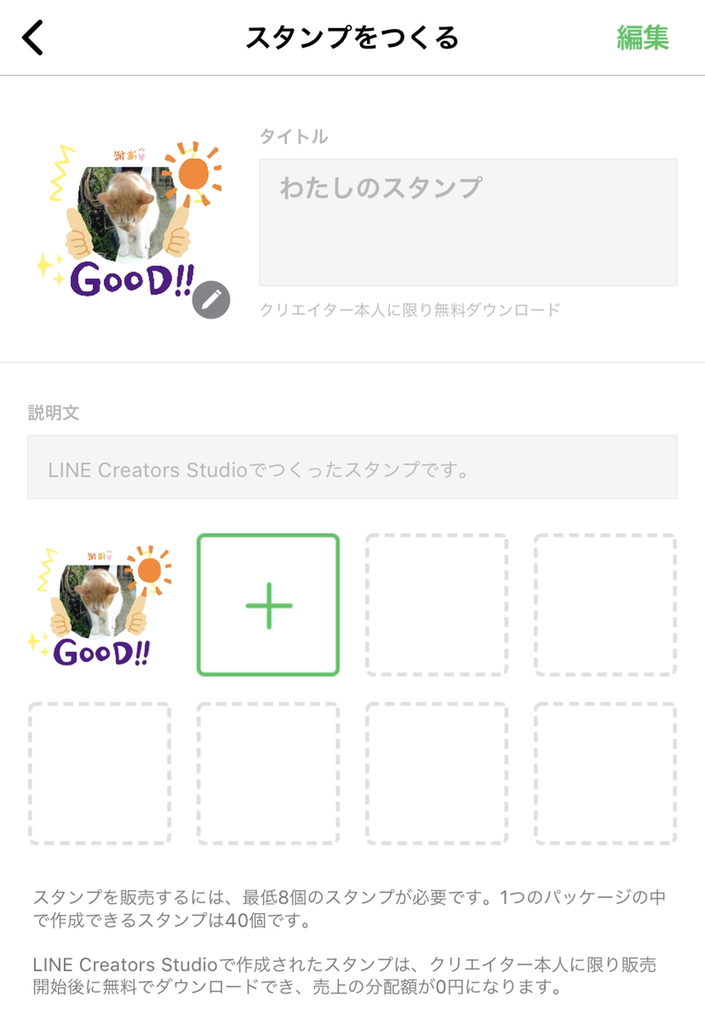
てな感じでスタンプを作って登録をしてを繰り返していき申請をし
結果を待つわけですね。
経験上、1日もすれば審査結果がきます。
まとめ
と、まぁスタンプを作ってみた話と簡単にスタンプが作れる
LINE Creators Studioでのスタンプの作り方について簡単に書いてみました。
ひと昔前ならともかく今新しいスタンプをしかも個人がたくさん販売するってのは簡単な事じゃないと思います。
昔の審査基準がわかりませんが本当に割と簡単にスタンプが作れてしまいますし審査通りましたし、って事は他の人もそうな訳で、って事はどんどん新しいスタンプが生まれていて、って事はその中から選ばれるのって結構大変ですよね。
それが個人であれば尚更。
なので「たくさん売りたい!」ってのより
「オリジナルスタンプ使いたい!」って方がいいかもです。
気持ちの持ち方的にね。
ってな訳でもし「オリジナルスタンプ作って使ってみたい!」って方はLINE Creators Studioがオススメです。
作った本人に限り無料でスタンプダウンロードできますし、無料でダウンロードした分、一緒に使いたい人にプレゼントして使ったりすればいいんじゃないかなーと思いやす。
よかったらお試しください。